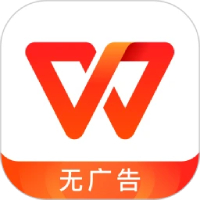
办公软件 占存:248MB 时间:2020-06-05
软件介绍: WPS是一款由金山推出的非常好用的办公软件。WPS软件小巧安装快,占用内存极小,启动速度快,它包...
使用wps还不会快速制作阶梯型时间轴?接下来笔者就专门为初学者们分享wps快速制作阶梯型时间轴的图文教程,相信一定可以帮助到有需要的朋友们。
1、在插入选项卡中点击形状,选择其中的半边框,
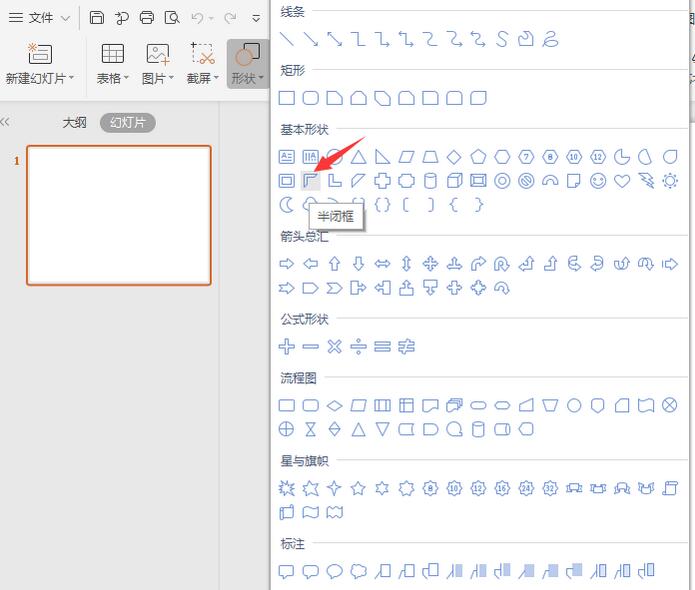
2、在页面上绘制出形状,具体的形状如图所示。
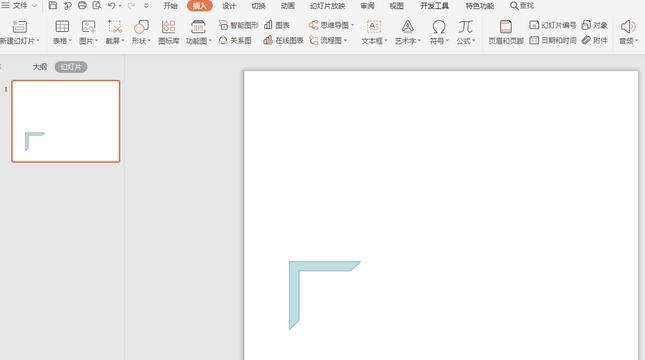
3、选中半边框,按住ctrl键,鼠标拖动进行复制,摆放成阶梯的形状。

4、在绘图工具中点击填充,选择合适的颜色进行填充,并设置为无边框。
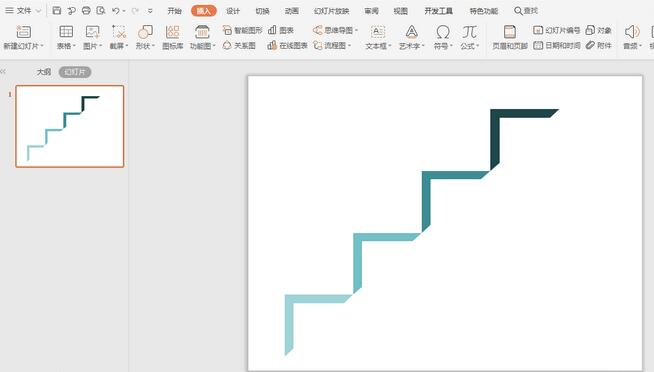
5、在开始选型卡中点击文本框,选择其中的横向文本框。
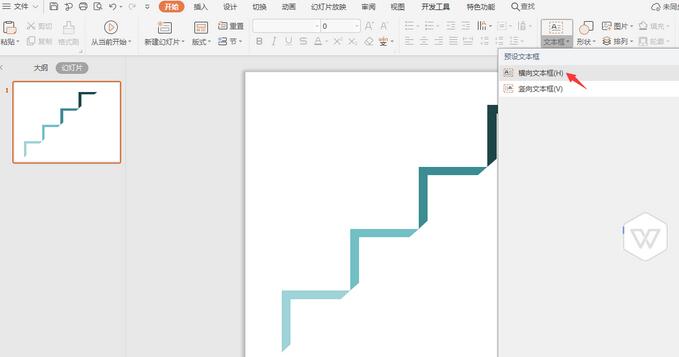
6、在文本框中输入时间和事件,放置在半边框的上下两侧,这样阶梯型时间轴就制作完成了。
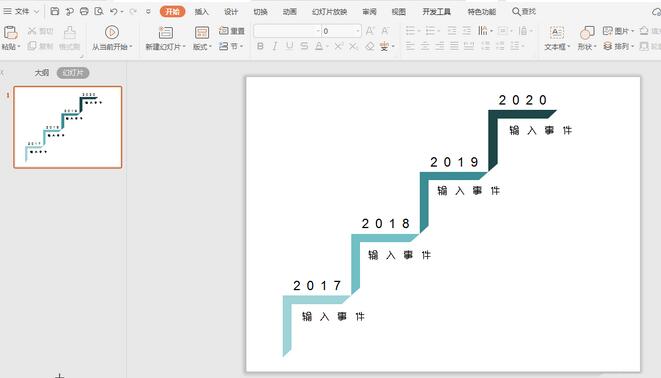
上文就讲解了wps快速制作阶梯型时间轴的图文操作过程,希望有需要的朋友都来学习哦。